Herstel deze foutmelding door waarden in uw register te wijzigen
- Door hardware afgedwongen stackbeveiliging in de kernelmodus is uitgeschakeld en kan worden verholpen met een BIOS-update.
- Het aanpassen van enkele waarden in het register kan dit probleem op uw pc verhelpen.
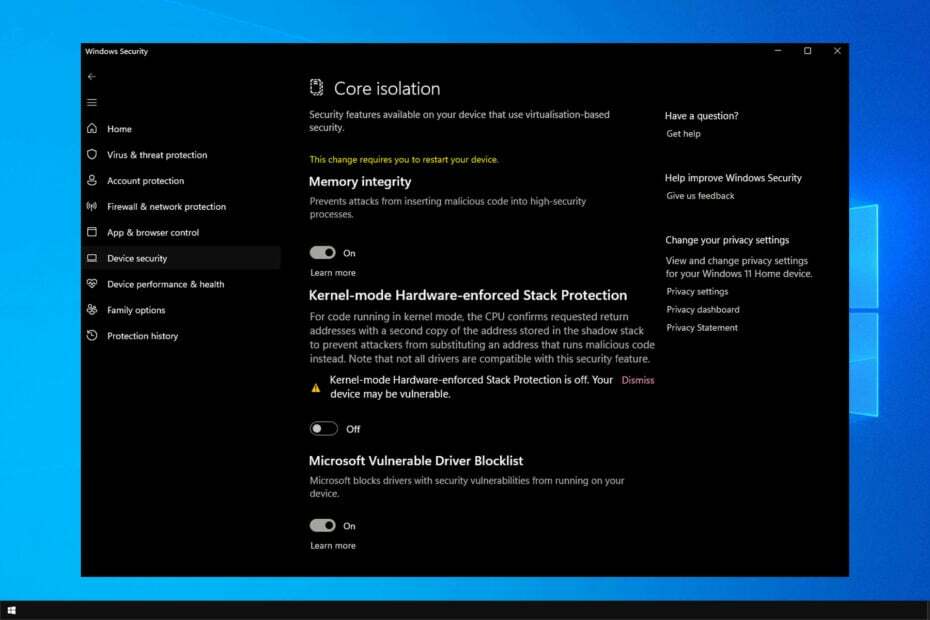
XINSTALLEREN DOOR OP HET DOWNLOADBESTAND TE KLIKKEN
- Fortect downloaden en installeren op uw pc.
- Start de tool en Begin met scannen
- Klik met de rechtermuisknop op Reparatieen repareer het binnen enkele minuten.
- 0 lezers hebben Fortect tot nu toe deze maand al gedownload
Uw pc-beveiliging zou uw prioriteit moeten zijn, maar veel gebruikers meldden dat hardware-afgedwongen stackbeveiliging in de kernelmodus uit staat Windows Defender.
Dit bericht kan uw pc kwetsbaar maken voor malwareaanvallen, dus u moet dit probleem zo snel mogelijk oplossen.
Gelukkig zijn er manieren om dit probleem op te lossen, en in de gids van vandaag laten we je zien hoe je dit het beste kunt oplossen.
Wat is door hardware afgedwongen stackbeveiliging in de kernelmodus?
Deze functie is gekoppeld aan Local Security Authority Protection en is ontworpen om gevoelige informatie te beschermen, zoals uw inloggegevens of coderingssleutels.
Met deze functie blokkeert uw computer dat niet-vertrouwde code in de kernelmodus wordt uitgevoerd en blijft uw pc veilig.
Hoe kan ik repareren dat door hardware afgedwongen stackbeveiliging in de kernelmodus fout is?
Voordat we beginnen met het oplossen van dit probleem, wilt u misschien het volgende doen:
- BIOS bijwerken - Het wordt voorgesteld om BIOS bijwerken. Om deze fout op te lossen, moet u een BIOS hebben dat Control-flow Enforcement Technology (CET) ondersteunt.
1. Wijzig het register
- druk op ramen toets + R en voer in regedit. druk op Binnenkomen.
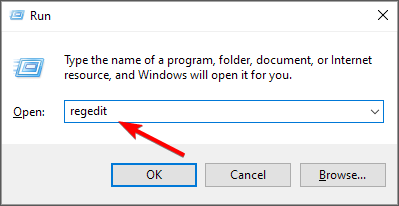
- Zodra de Register-editor is geopend, navigeert u naar het volgende pad:
HKEY_LOCAL_MACHINE\SYSTEM\CurrentControlSet\Control\Session Manager\Memory Management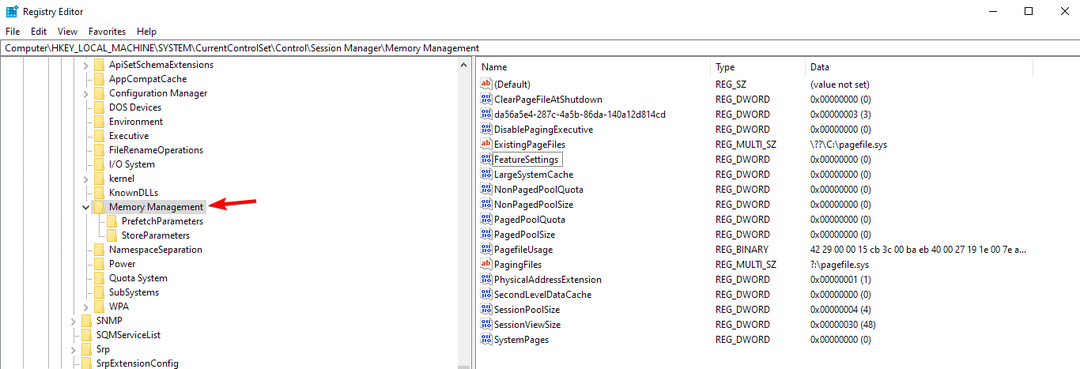
- Zoek in het rechterdeelvenster FeatureSettingsOverride en dubbelklik erop.
- Als het niet beschikbaar is, klikt u met de rechtermuisknop in het rechterdeelvenster en kiest u Nieuwen selecteer vervolgens DWORD (32-bits waarde). Geef de nieuwe waarde een naam FeatureSettingsOverride en dubbelklik erop.

- Verander nu zijn Waarde data naar 9 en sla wijzigingen op.
- Dichtbij Register-editor en herstart je pc.
De KSHSP wordt nu ingeschakeld. Als dit niet het geval is, doet u het volgende:
- Open zoeken en voer in cmd. Selecteer nu Als administrator uitvoeren beginnen Opdrachtprompt.
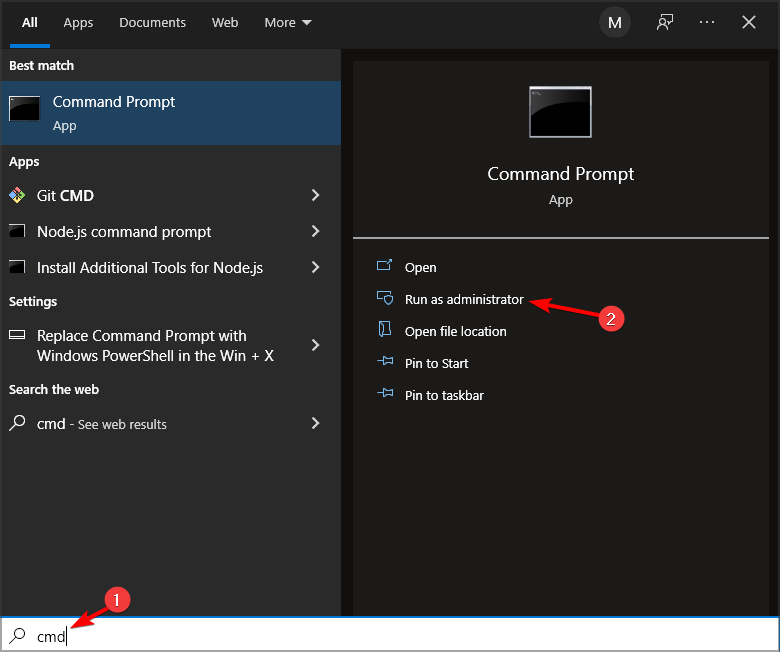
- Voer de volgende opdracht in:
bcdedit /set {current} nx AlwaysOn
- Daarna moet deze functie worden ingeschakeld.
Houd er rekening mee dat u voor deze oplossing een BIOS-versie moet installeren die CET ondersteunt.
2. Verwijder de GameGuard en andere anti-cheatsoftware
- druk op ramen toets + X en kies Apps en functies.
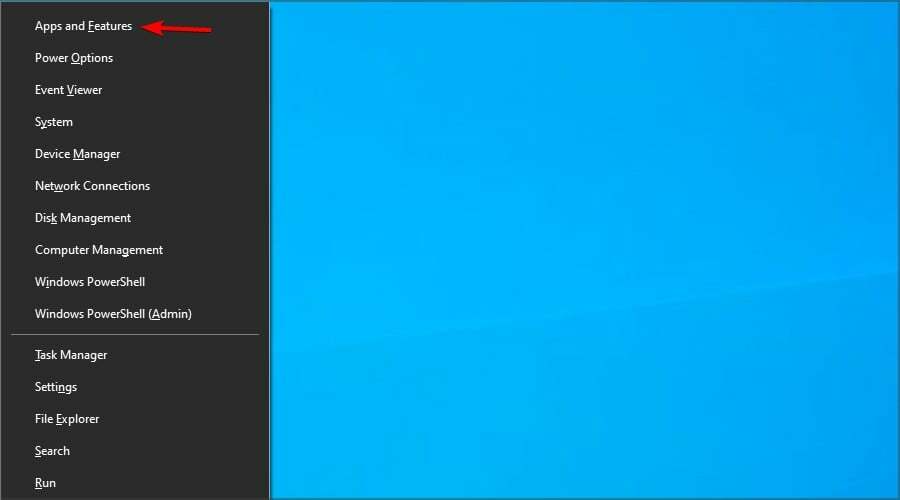
- Zoek de software die u wilt verwijderen en klik op de Verwijderen knop.

- Volg de instructies op het scherm om het proces te voltooien.
Volgens gebruikers is het probleem GameGuard software die erbij zit fantasiester online 2. Na het verwijderen van de game zou het probleem verdwenen moeten zijn.
Houd er rekening mee dat andere anti-cheat-applicaties dit probleem kunnen veroorzaken. Gebruikers meldden het met Valorant En Voorhoede, maar na het verwijderen van de game was het probleem verdwenen.
- Oplossing: geschiedenis van Windows-beveiligingsbescherming ontbreekt
- Xerces-c_3_2.dll Ontbrekende fout: hoe dit te verhelpen
- Docagent.dll: alle fouten downloaden en oplossen
- Glib-2-vs11.dll niet gevonden: hoe dit te repareren of opnieuw te downloaden
3. Activeer virtualisatie in BIOS
- Start uw pc opnieuw op en blijf drukken F2 of Del naar BIOS openen.
- Zodra je het BIOS hebt geopend, ga je naar CPU overklokken.
- Kiezen Geavanceerde CPU-instellingen en inschakelen SVM.
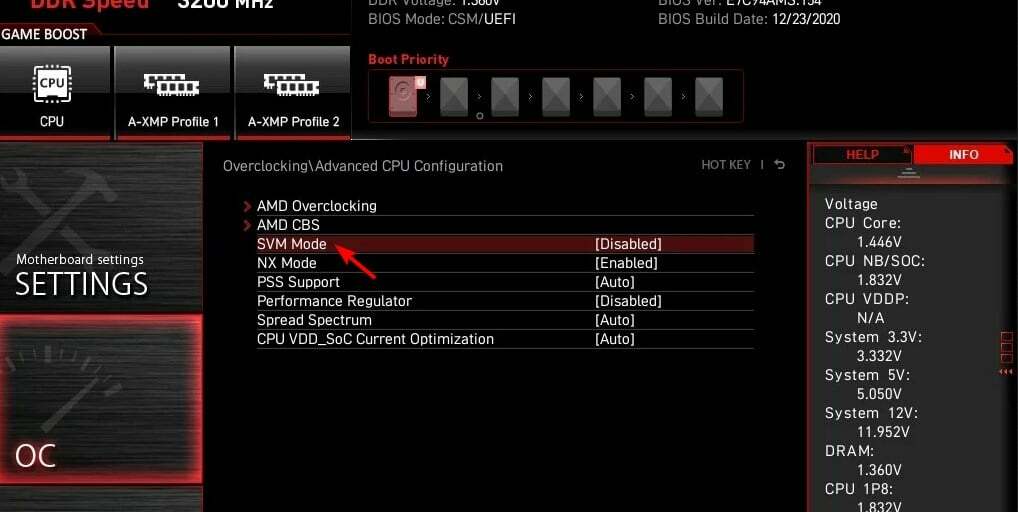
- Ga terug naar Windows en u kunt deze functie inschakelen via de Core Isolation-instellingen.
4. Voer een interne upgrade uit
Deze methode kan uw bestanden of software verwijderen, dus maak een back-up voordat u deze gebruikt.
Download het ISO-bestand
- Bezoek Windows 10 download paginae.
- Klik op Download nu in Maak Windows 10-installatiemedia sectie.
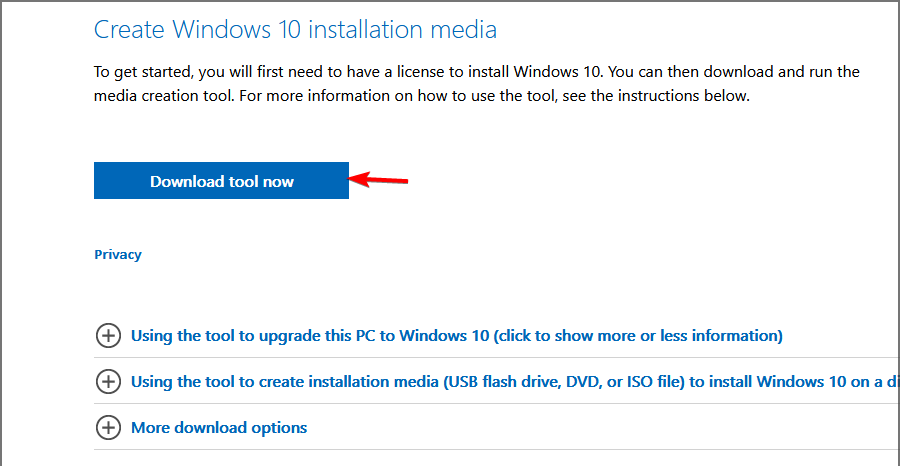
- Nadat de software is gedownload, voert u deze uit.
- Accepteer de servicevoorwaarden.
- Kies de Maak installatiemedia (USB-flashdrive, dvd of ISO-bestand) voor een andere pc en klik Volgende.
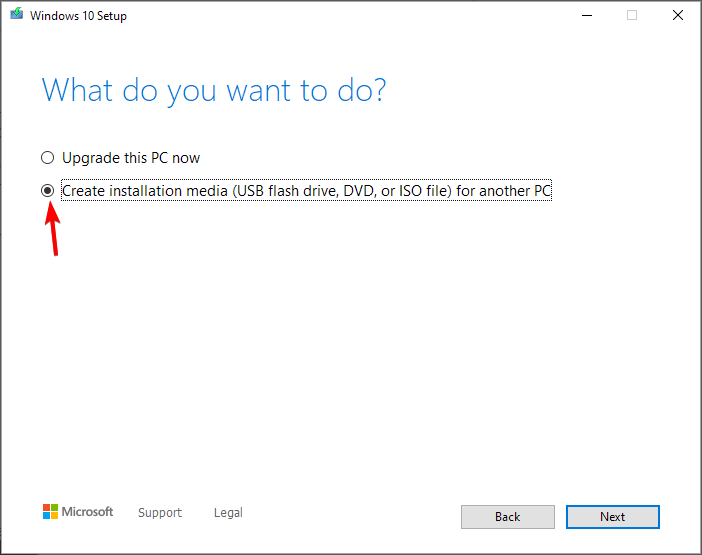
- Zorg ervoor dat de instellingen overeenkomen met uw architectuur en taal en klik Volgende.
- Kies de ISO-bestand en klik Volgende.
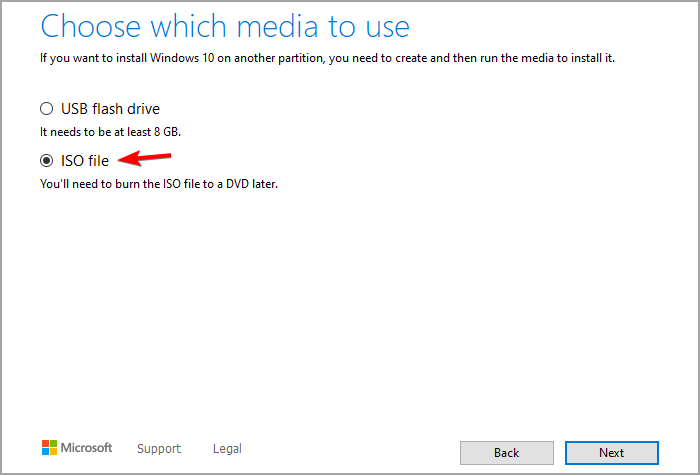
- Stel de opslaglocatie in en wacht tot de software deze heeft gedownload.
Voer de upgrade uit
- Nadat het ISO-bestand is gedownload, dubbelklikt u erop om het te koppelen.
- Er verschijnt een nieuw venster. Dubbelklik op de opgericht bestand om de installatie uit te voeren.
- Volg de instructies op het scherm.
- Zodra je bereikt Kies wat te houden scherm, zorg ervoor dat u selecteert Bewaar Windows-instellingen, persoonlijke bestanden en apps. Als deze optie niet beschikbaar is, verlies je geïnstalleerde applicaties en bestanden van de systeemschijf als je doorgaat.
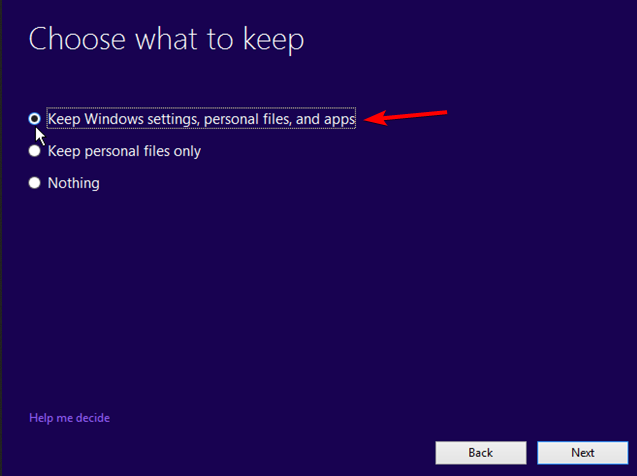
- Het installatieproces zal nu starten.
Nadat de installatie is voltooid, controleert u of het probleem is opgelost.
Dit zijn slechts enkele methoden die kunnen verhelpen dat de door hardware afgedwongen Stack Protection in de kernelmodus is uitgeschakeld. Uw apparaat is mogelijk een kwetsbare fout.
Als het probleem zich blijft voordoen, moet u misschien overwegen een antivirusprogramma van derden te gebruiken. Veel geweldige antivirusoplossingen voor Windows bieden betere bescherming dan Windows Defender.
Hebben we een oplossing gemist die voor u werkte? Zo ja, laat het ons dan weten in de comments hieronder.
Nog steeds problemen?
GESPONSORD
Als de bovenstaande suggesties uw probleem niet hebben opgelost, kan uw computer ernstigere Windows-problemen ondervinden. We raden aan om een alles-in-één oplossing te kiezen zoals Fortect om problemen efficiënt op te lossen. Klik na de installatie gewoon op de Bekijken&Herstellen knop en druk vervolgens op Start reparatie.

![Windows 10 April Update brengt verborgen herstelschijven [FIX]](/f/81876da399a53f7d73d15a2dde2ddc74.jpg?width=300&height=460)
![Overlevingsregels ondersteunen momenteel geen emulatorfout [FIX]](/f/62d0c562ef7396bcad8d8f3c2c0578d3.jpg?width=300&height=460)